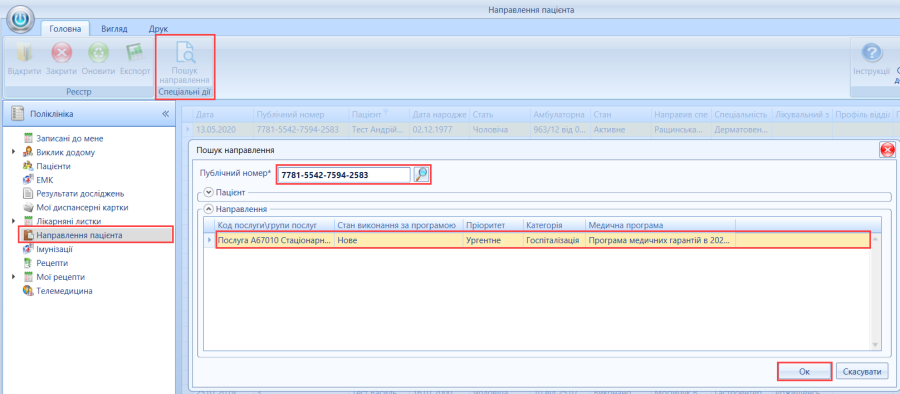...
Інші варіанти пошуку зазначені нижче в Таблиці 2 1 (детальніше в інструкції Пошук пацієнта ("eHealth")) та потребують додаткових дій, лише після виконання яких, можливо переходити до наступного етапу основного алгоритму роботи.
Таблиця 2 1 - Варіанти пошуку пацієнта, які потребують додаткових дій
...
| Примечание | ||
|---|---|---|
| ||
У випадку, коли ідентифікація має певні відмінності даних пошуку до персональних даних пацієнта або результати пошуку відповідають одному з варіантів табл. 2 в МedEir (позначка [1]) та/або в eHealth (позначка [2]), необхідно:
Та виконати потрібний варіант, що відповідає ситуації. |
Додаткові параметри пошуку пацієнта
Таблиця 2. Пошук MedEir
| Інструмент пошуку | Призначення | Умови використання | Про пошук |
|---|---|---|---|
| ЗАГАЛЬНИЙ ПОШУК ПАЦІЄНТА | |||
| Через кнопку спеціальної дії [Загальний пошук], реєстр Пацієнти. | Ідентифікація та перевірка на існування дублюючих записів пацієнта в системі MedEir. | Створення нового запису, оформлення лікування, внесення ЕМЗ про пацієнта, що потребує ідентифікацію пацієнта в системі MedEir | Даний пошук проводить перевірку по всій базі даних MedEir (в межах області). Після виконання спеціальної дії [Загальний пошук], з'явиться вікно пошуку. Дане вікно складається з секції "Пошук" (мал. 8, позначка [1]) та "Таблиці результатів пошуку" (мал. 8, позначка [3]). Мал. 8 - Форма пошуку в MedEir Для збільшення малюнку натисніть на ньому Секція пошуку містить набір текстових полів з довільним вводом тексту або вибором списку із довідника/календеря дат, а також двох кнопок (мал. 8, позначка [2]) [Пошук] та [Очистити]. Кнопка очистити дозволяє провести очищення введених пошукових даних. Таблиця містить набір таких полів (мал. 9) (детально опис роботи з таблицями зазначено в інструкції Елементи управління інтерфейсу та Опис та робота з реєстрами). Мал. 9+ - Перелік полів форми "Загального пошуку" в MedEir Для збільшення малюнку натисніть на ньому Заповнюємо форму пошуку (мал. 8) поля з обов’язковими відмітками або всі запропоновані поля. Пошук пацієнта в системі потрібно проводити за паспортними даними. Натискаємо кнопку [Пошук] . |
| ПОШУК ЗА БОКОВОЮ ПАНЕЛЬЮ "ФІЛЬТРАЦІЯ" | |||
| Через бокову панель "Фільтрація", реєстр Пацієнти, ЕМК, Пацієнти мого відділення, Приймальний покій, Надходження" (детально Загальні реєстри). | Ідентифікація та перевірка на існування дублюючих записів пацієнта в системі MedEir. | Створення нового запису, оформлення лікування, внесення ЕМЗ про пацієнта, що потребує ідентифікацію пацієнта в системі MedEir | Даний пошук проводить перевірку по всій базі даних MedEir (в межах району обслуговування ЛЗ). Детально опис інтерфейсу в інструкції Опис та робота з реєстрами та Загальні реєстри. Мал. 10 - Перелік полів форми "Загального пошуку" в MedEir Для збільшення малюнку натисніть на ньому
ВАЖЛИВО! Після пошуку пацієнта способом фільтрації через Форму фільтрації або Колонки реєстру, необхідно очистити фільтри, натиснувши кнопку [Очистити] (Форма фільтрації) або в нижньому правому кутку робочого поля кнопку (Колонки реєстру). |
За направленням
Пацієнт може звернутися за електронним направленням від спеціаліста як ПМД так і СМД. Дане направлення фіксується та відправляється на ЦК eHealth (детально про направлення тут...).
...
Детально процес пошуку та обробки Електронного направлення зазначено в інструкції Пошук направлення ("eHealth").
Мал. 8 11 - Алгоритм дій, при роботі з реєстром Направлення пацієнта
...
У випадках, коли медичний персонал не має можливості ідентифікувати персону пацієнта для оформлення госпіталізації, необхідно провести реєстрацію неідентифікованого пацієнта в системі eHealth. Дана процедура виконується лише у виключних ситуаціях, наприклад, пацієнт без свідомості або з інших причин не може назвати свої персональні дані (мал. 9. Лише за таких умов до системи eHealth повинна бути заведена неідентифікована персона (детально процедура реєстрації неідентифіковної особи в eHealth зазначена в інструкції неідентифікованої особи в eHealth зазначена в інструкції Неідентифікований пацієнт ("eHealth").У випадках, коли медичний персонал не має можливості ідентифікувати персону пацієнта для оформлення госпіталізації, необхідно провести реєстрацію неідентифікованого пацієнта в системі Дана процедура виконується лише у виключних ситуаціях, наприклад, пацієнт без свідомості або з інших причин не може назвати свої персональні дані (. Лише за таких умов до системи повинна бути заведена неідентифікована персона (детально процедура реєстрації ).
Мал. 9 12 - Умови створення неідентифікованої особи в eHealth
...